¿Cómo duplicar métodos de envío en WooCommerce?
Publicado: 2022-02-09Una de las mayores deficiencias de WooCommerce es la incapacidad de duplicar métodos de envío y moverlos entre zonas de envío. En este artículo, le mostraré cómo duplicar métodos de envío y cómo moverlos fácilmente entre zonas de envío.
Duplicar métodos de envío y moverlos entre zonas es un problema bastante común al que se enfrentan los propietarios de tiendas WooCommerce. Nos encanta WooCommerce, pero tenemos que admitir que no se ha resuelto de la forma más intuitiva. Sin embargo, copiar métodos de envío en WooCommerce no es imposible . Lo más importante: tampoco es difícil.
La mejor solución para duplicar los métodos de envío de WooCommerce
Hay varias soluciones, para ser honesto. Puede agregar cada método nuevamente y configurar cada uno individualmente; desafortunadamente, así es como trabajan la mayoría de los propietarios de tiendas WooCommerce . Sin embargo, hay que admitir que esta no es la solución más conveniente. Especialmente cuando los métodos de envío son un poco más elaborados o tienen integraciones con mensajeros externos. También puede hacer esto exportando tablas desde su base de datos, pero seamos honestos: las operaciones de la base de datos son difíciles y estresantes, especialmente para los usuarios sin experiencia.
Es por eso que preparé una guía completa sobre cómo duplicar métodos de envío en WooCommerce con la solución simple: el complemento correcto . En este caso, será el complemento de WooCommerce de importación y exportación de envío flexible. Esta es una solución muy simple para duplicar y mover métodos de envío en WooCommerce. El complemento le permite importar y exportar fácilmente métodos de envío creados con el complemento de envío flexible . También funciona con el complemento Flexible Shipping PRO y el complemento Flexible Shipping Locations.
Importación/exportación de envíos flexibles para WooCommerce £ 49
Amplíe el envío flexible con la función Importar/Exportar e intercambie, mueva o actualice fácilmente los métodos de envío en su tienda.
Añadir a la cesta o Ver detallesSin embargo, no se preocupe, se puede usar con la versión gratuita del complemento . Si tienes alguna duda, consulta las reseñas y confía en más de 100.000 tiendas que utilizan este plugin a diario. Además de la opción de importación y exportación en sí, puede crear su propia calculadora de envío según el peso y el valor del carrito.
¿Te he convencido? ¡Pasemos a los detalles!
¿Cómo duplicar/clonar métodos de envío en WooCommerce?
Primero, instale y active el complemento de importación/exportación de envío flexible . Luego ve a la zona de envío en tu tienda WooCommerce. Debajo de la lista de todos los métodos de envío, encontrará el botón Importación/exportación de envío flexible . Úselo para abrir la ventana de importación/exportación.
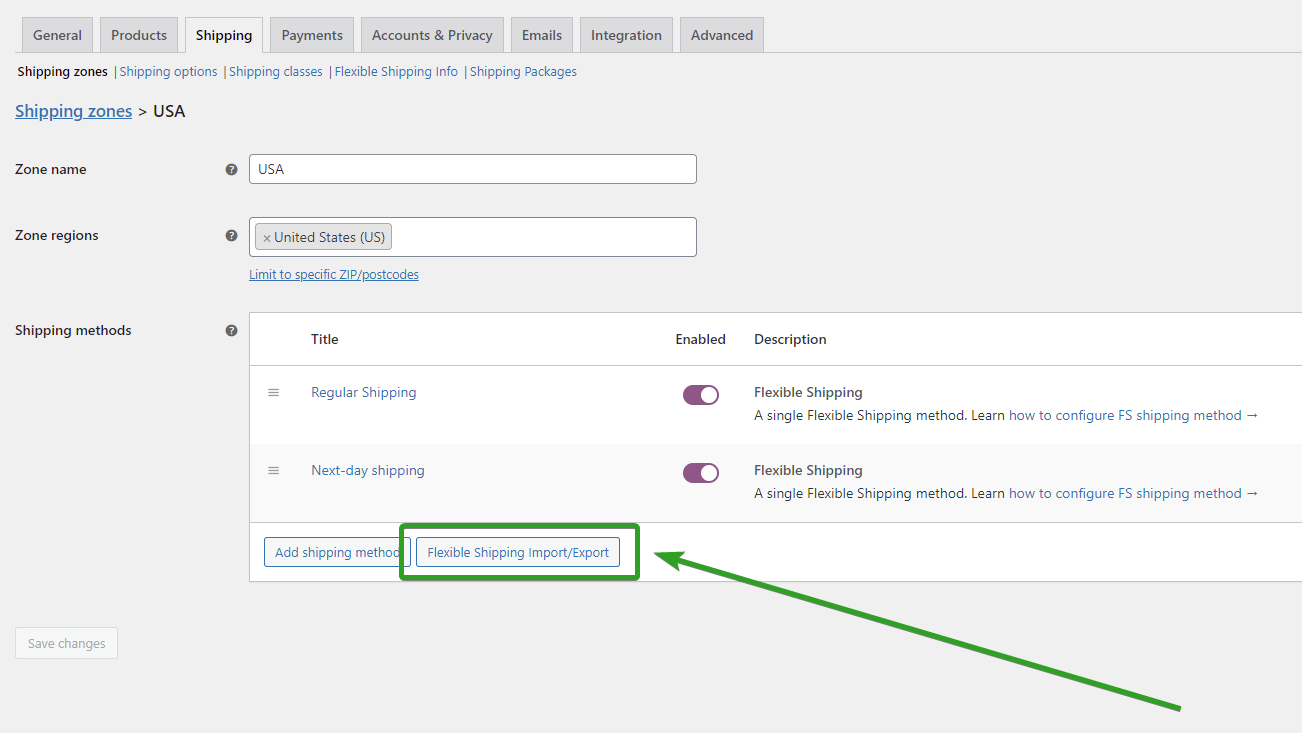
Para duplicar los métodos de envío de WooCommerce, seleccione Exportar .
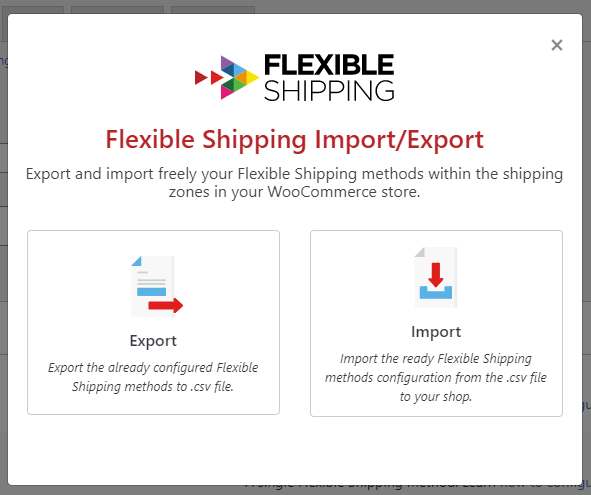
Después de seleccionar la opción de exportación, verá todos los métodos de envío que están disponibles para exportar . Puede optar por exportar todos los métodos de envío o seleccionar algunos específicos. Si simplemente desea duplicar un método de envío, selecciónelo de la lista. Luego haga clic en el botón Continuar y exportar . El complemento creará un archivo CSV y lo descargará . Si exporta varios métodos de envío, todos estarán en un archivo CSV.

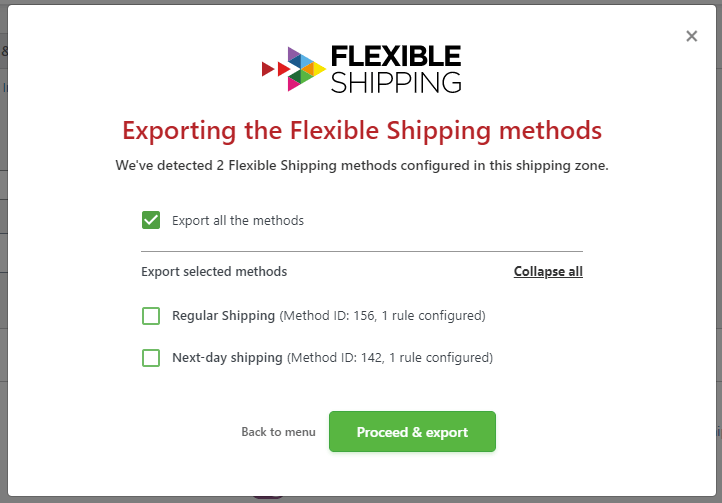
Tenga en cuenta que el complemento de importación/exportación de envío flexible solo exporta los métodos de envío creados con el complemento de envío flexible . Si el complemento no detecta ningún método para exportar, mostrará el mensaje de error:
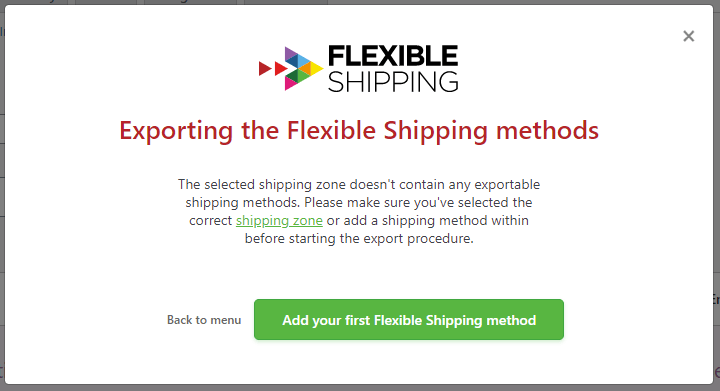
En este caso, cree nuevos métodos de envío flexible que luego se puedan exportar a un archivo CSV. Puede usar el botón Agregar su primer método de envío flexible para hacerlo.
Después de estos pasos, básicamente tienes un método de envío duplicado. Sin embargo, aún no está implementado en WooCommerce. Para ello, utilice la opción Importar métodos de envío .
Para importar un método de envío, necesitará un archivo CSV con los métodos de envío que acaba de exportar. Cuando tengas tu archivo CSV, ve a las zonas de envío donde quieras importar los métodos de envío. Debajo de la lista de todos los métodos, encontrará el botón Importación/exportación de envío flexible . Úselo para abrir la ventana de importación/exportación.
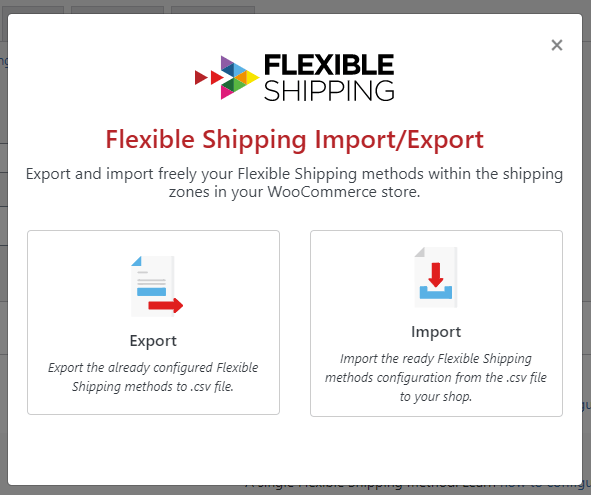
Para importar un método de envío, deberá cargar un archivo CSV. Puede hacer clic en el centro del cuadro de la ventana para seleccionar el archivo que desea cargar, o simplemente arrastrarlo y soltarlo en esta ubicación. El complemento solo acepta archivos CSV con una estructura de datos configurada correctamente.
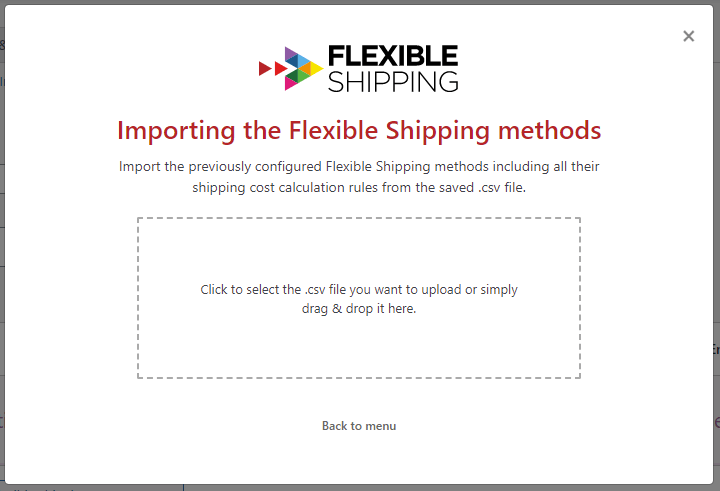
Una vez que se carga el archivo, el complemento mostrará todos los métodos de envío disponibles para importar. Para cada método hay tres acciones posibles :
- Crear un nuevo método de envío
- No importar (ignorar)
- Actualizar el método de envío: puede elegir qué método desea actualizar
Aquí, también puede habilitar los métodos de envío importados . Si no está actualizando ningún método de envío, seleccione Crear nuevo método de envío y luego Importar métodos .
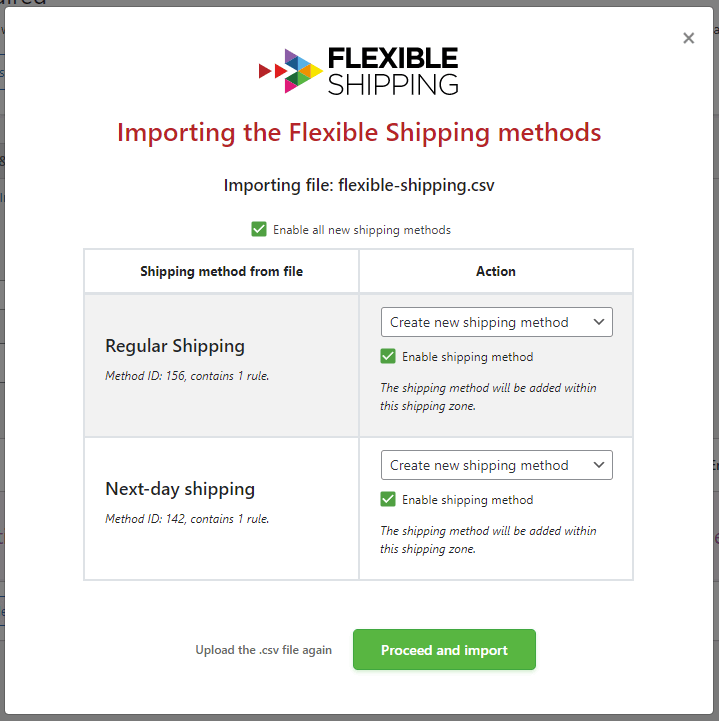
Si la importación fue exitosa, recibirá un mensaje de confirmación .
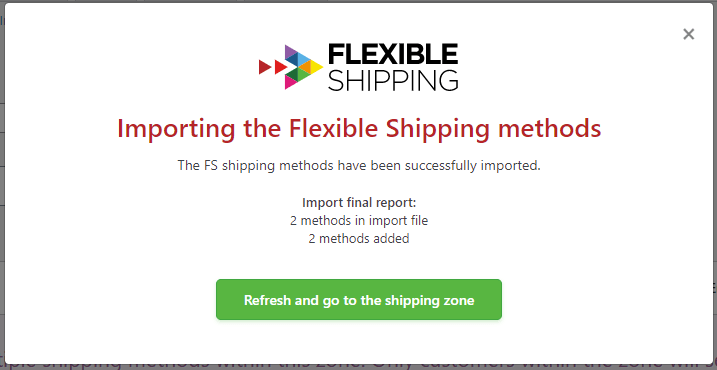
Ahora puede actualizar la página o usar el botón Actualizar e ir a la zona de envío .
¿Cómo mover métodos de envío entre zonas de envío?
Si envía sus productos a varios países, ciertamente dedica mucho tiempo a configurar sus métodos de envío . Las tarifas de envío de las empresas de mensajería generalmente se basan en el peso y difieren para la mayoría de los países. Configurar un método de envío con envío basado en el peso puede llevar algún tiempo. Cuando multiplica eso por la cantidad de zonas de envío, toda la configuración del envío puede demorar varias horas. Con el complemento de importación/exportación de envío flexible, deberá configurar solo un método de envío y luego importarlo para cada zona de envío .
Para ello, la acción es la misma que para los métodos de envío duplicados. Simplemente importe el método de envío exportado en una zona de envío diferente . De esta forma transferirás el método de envío de WooCommerce entre zonas de envío de una forma muy sencilla.
Resumen
En este artículo, te mostré cómo duplicar/clonar métodos de envío en WooCommerce y moverlos entre zonas de envío. Con el complemento de importación/exportación de envío flexible, puede exportar métodos de envío de manera similar a diferentes tiendas WooCommerce o actualizar los precios de múltiples métodos de envío al mismo tiempo.
